The Beginning
 总结:1、首先打开word,点击插入-表格,选择三列两行。2、输入需要计算两列的内容。3、鼠标定标在表格中的第一结果上,点击表格工具-fx公式。4、在公示中输入=PRODUCT(LEFT),点击确认。5、确认后,表格中即可得到两列正确乘积结果。
总结:1、首先打开word,点击插入-表格,选择三列两行。2、输入需要计算两列的内容。3、鼠标定标在表格中的第一结果上,点击表格工具-fx公式。4、在公示中输入=PRODUCT(LEFT),点击确认。5、确认后,表格中即可得到两列正确乘积结果。
演示环境信息:电脑型号:Thinkpad14 系统型号:Windows 10 软件版本:WPS2019
图文步骤:
1、首先打开word,点击插入-表格,选择三列两行。
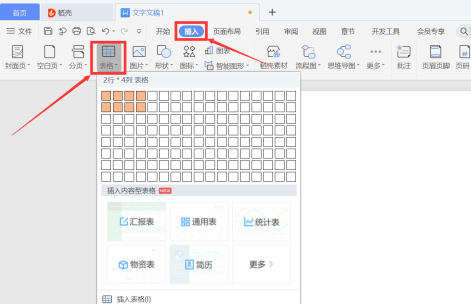
2、输入需要计算两列的内容。
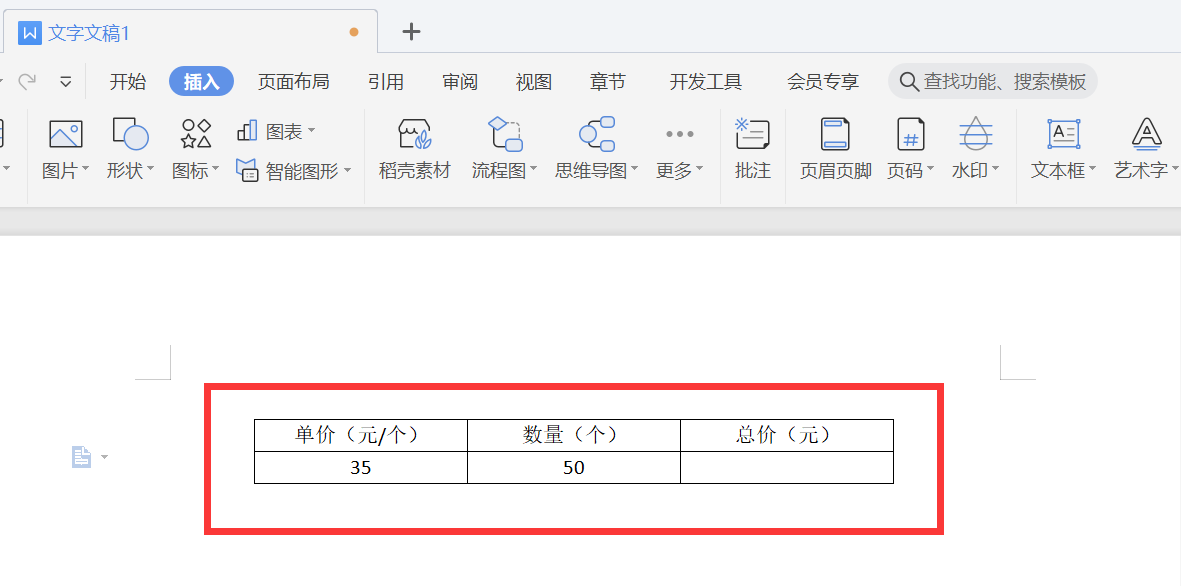
3、鼠标定标在表格中的第一结果上,点击表格工具-fx公式。

4、在公示中输入=PRODUCT(LEFT),点击确认。

5、确认后,表格中即可得到两列正确乘积结果。
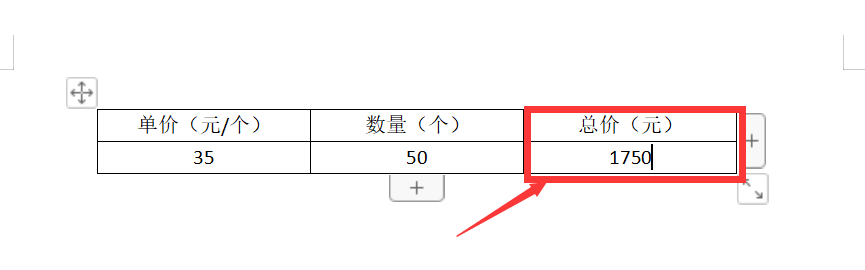
 总结
总结